|
|
Chybové hodnoty - Excel
Videokurzy Excel
Ve spolupráci se SEDUO jsem vytvořil několik videokurzů:
- Jak na Excel - naučte se efektivně využívat Excel - nejoblíbenější (Hodnocení 97%, přes 13.000 studentů, + 750 pozitivních zpětných vazeb) - Získat kurz
- MaxiKurz Excel - získejte lepší práci, více peněz, staňte se nepostradatelní (přes 6 hodin videí, 160 lekcí) - Získat kurz
- G tabulky... - pokud nemáte rádi Excel využijte kurz na Google-tabulky
Jak na chybové hodnoty v buňkách Microsoft Excel. Než opravíte chybu v buňce, musíme vědět, co jednotlivé chyby znamenají. Jakmile víte, čeho se chyby týká, můžete ji opravit. Jak na to se dozvíte v tomto článku.
23.7.2019 - doplněno o nové chybové hodnoty
Chybové hodnoty
Při práci v Microsoft Excelu, se stane, že místo požadovaného výsledku se v buňce objeví chybová hodnota (na první pohled nesmyslný údaj jako například #DIV/0!, #N/A, atd.). Na druhý pohled tento údaj vůbec nesmyslný není, označuje, co jste udělali za chybu (druh chyby).
Využitím znalosti co konkrétní chybová hodnota představuje, opravíte chybu o mnoho rychleji.
Seznam chyb:
- (1) #NULL!
- (2) #DIV/0! - do Excel 2003, #DĚLENÍ_NULOU! - od Excel 2007
- (3) #HODNOTA!
- (4) #REF! - do Excel 2003, #ODKAZ! - od Excel 2007
- (5) #NÁZEV?
- (6) #NUM! - do Excel 2003, #ČÍSLO! - od Excel 2007
- (7) #N/A - do Excel 2003, #NENÍ_K_DISPOZICI - od Excel 2007
- (8) #GETTING_DATA - do Excel 2007 EN, #NAČÍTÁNÍ_DAT - od Excel 2007 CZ
Poznámka: Jelikož si Microsoft libuje v překladech, začal od verze Excel 2007, překládat názvy chybových hodnot. Místo elegantního #N/A je nově #NENÍ_K_DISPOZICI, atd.
Nové chybové hodnoty
V Insider verzi Excel 365 (zatím 07/2019, ale brzo budou k dispozici ve všch verzích 365) jsou k dispozici nové chybové hodnoty. Chyby reagují na nové funkce FILTER, SORT, atd.
- (9) #PŘESAH! v angličtině #SPILL!
- (12) #UNKNOWN! v angličtině #UNKNOWN!
- (13) #POLE! v angličtině #FIELD
- (14) #VÝPOČET! v angličtině #CALC!
Proč nepřeložil rovhnou chybovou hodnotu #UNKNOWN! ? Když ostatní Microsoft překládal, stejně tak proč jsou volné čísla chyb 10 a 11 a proč existuje chyby 13, když v několika číselnicích Microsoft číslo 1š přeskajuje? To je mi záhadou, ale možná se můžeme těšit na další dvě nové chyby ;)
Nechybová hodnota:
Pozor: pokud máte buňku úzkou, může se za zobrazením nechybové hodnoty skrývat hodnota chybová. Zjistíte například zvětšením šířky buňky.
Jak zjistit typ chyby a počet chyb?
- CHYBA.TYP - Typ (číslo) chyby v Excelu
- Počet chybových hodnot v oblasti -
Využití: například při "ošetřování" buněk ve formulářích (než je tento vyplněn), dále při programování ve VBA, atd.
Chybová hodnota #NULL!

Chybová hodnota #NULL! se objeví v případě, že určíte průnik dvou oblastí, které se nepřekrývají.
Možná oprava:
- Upravit oblast tak ať se překrývá (funkce POLÍČKO).
Chybová hodnota #DIV/0! nebo-li #DĚLENÍ_NULOU!

Chybová hodnota #DIV/0! #DĚLENÍ_NULOU! se objeví v případě, že ve vzorci dělíte 0 (nulou).
Poznámka: Podle verze Excelu (97, 2003, 2007, 2010) obdržíte buď #DIV/0! nebo #DĚLENÍ_NULOU!
Možná oprava:
Zkontrolujete vzorec, zda někde nedělíte nulou (=10/0, třeba tento nesmysl :)).
Chybová hodnota #HODNOTA!

Chybová hodnota #HODNOTA! se objeví v případě, že používáte nesprávný typ argumentu nebo operandu, nebo když funkce automatické opravy vzorců nemůže chybný vzorec opravit.
Možné příčiny:
- text v matematických operacích - Excel nemůže sečíst
- Chybné argumenty například u vyhledávacích funkcí
Možná oprava:
- Místo součtu použít =SUMA(C6;C7)
- Pro zadávání hodnot použijte ověření dat (uživatel musí zadat číslo)
- zkontrolujete funkci, zda neobsahuje překlep, odkaz ne nevhodný argument
Někdy může být oprava chyby složitější, ale čím více podobných chyb odstraníte, tím rychleji získáte rutinu v jejich odstraňování (případně k této chybě ani nedojde).
Chybová hodnota #REF! nebo-li #ODKAZ!

Chybová hodnota #REF! (#ODKAZ!) se objeví v případě, že je odkaz na buňku neplatný.
Možná oprava:
Často se stane, když se odkazujete mezi listy a jeden list smažete. Již neexistuje odkaz na tento list (chyba #REF! (#ODKAZ!) se může se objevit přímo ve vzorci).
Chybová hodnota #NÁZEV?

Chybová hodnota #NÁZEV? se objeví v případě, že text ve vzorci není rozpoznán.
Možná oprava:
- Špatně naspané názvy funkcí. (Např. místo SUMA máte, naspáno SSUMA.)
- Chybně zadaný název buňky/oblasti, oblast neexistuje.
Chybová hodnota #NUM! nebo-li #ČÍSLO!

Chybová hodnota #NUM! (#ČÍSLO!) se objeví v případě výskytu problému s číslem ve vzorci nebo funkci například výpočet úrokové míry.
Možná oprava:
Nalezení chyby je složitější. Zkuste si projit nápovědu k dané funkcí. Můžou chybět uvozovky, středník, číslo nemá patřičný formát. Nejedná se o funkci, která interaguje.
Chybová hodnota #N/A nebo-li #NENÍ_K_DISPOZICI

Chybová hodnota #N/A (#NENÍ_K_DISPOZICI) se objeví v případě, že hodnota není funkci nebo není pro vzorec dostupná. Budou-li buňky v listu obsahovat data, která ještě nejsou k dispozici. Vzorce, které odkazují na tyto buňky, budou vracet #N/A (#NENÍ_K_DISPOZICI) místo pokusu o výpočet hodnoty.
Možná oprava:
Najít zatím nevyplněnou buňku, případně vzorec doplnit o kontrolu. Když nebudou známy všechny hodnoty tak se nic nezobrazí (funkce CHYBA.TYP). Nebo se s touto hláškou smířit a počkat až budou k dispozici vypočtené hodnoty.
Chybová hodnota #GETTING_DATA nebo-li #NAČÍTÁNÍ_DAT
Chybová hodnota #GETTING_DATA (#NAČÍTÁNÍ_DAT) se objeví v případě načítaní dat přes OLAP. Mnohdy jde jen dočasnou chybu, než se data aktualizují z databáze (nedostupnost / rychlost).
Možná oprava:
Počkat na načtení dat z externí databáze.
Chybová hodnota #PŘESAH! neboli #SPILL!
Chybová hodnota #PŘESAH! neboli #SPILL! se objeví v případě, že výsledek dynamické funkce zasahuje do oblasti ve které už je nějaký text, případně v oblasti kde se tvoří dynamický výsledek funkcí (SORT, FILTER) je sloučená buňka.
Možná oprava:
Smazat zasahující texty případně odsloučit (rozdělit) buňky.
Chybová hodnota #UNKNOWN!
Chybová hodnota #UNKNOWN! (v češtině i angličtině stejný název). Více inforrmací v přípravě.
Možná oprava:
v přípravě.
Chybová hodnota #POLE! neboli #FIELD!
Chybová hodnota #POLE! neboli #FIELD! se zobrazí pokud v se odkazované pole nenajde v propojeném datovém typu. Například při použití datových typů Země, Město ....
Možná oprava:
Upravit odkaz na správně definovaný typ.
Chybová hodnota #VÝPOČET! neboli #CALC!
Chybová hodnota #VÝPOČET! neboli #CALC! například pokud zadáte v dynamicky tvořené funkci RANDARRAY chybně rozměr matice (neboli matice nemůže mít nula řádku/sloupců).
=RANDARRAY(0;4;1;10)
Možná oprava:
Upravit rozsah oblasti (počty čárků sloupců).
Malá buňka "nechybová hodnota" ####
Pozor: pokud máte buňku úzkou, může se za zaobrazením nechybové hodnoty skrývat hodnota chybová (tj. Excel není schopen zbrazit celý obsah buňky - #NENÍ_K_DISPOZICI je o mnoh delší než #N/A).

Hodnota zadaná do buňky je příliš velká (dlouhá) a Excel jí nemůže zobrazit v buňce.
Možné opravy:
- změnit údaj v buňce (zkrátit)
- rozšířit sloupec
- změnit formátování buňky (zalamovat)
Typ chyby v Excelu
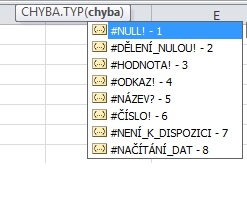
Jak zjistit typ chyby pomocí funkce (vzorce):
=CHYBA.TYP(chyba)
Chyba - je typ chyby, jejíž číslo chcete zjistit.
Čísla chyb:
- #NULL! - číslo 1
- #DIV/0! (#DĚLENÍ_NULOU!) - číslo 2
- #HODNOTA! - číslo 3
- #REF! (#ODKAZ!) - číslo 4
- #NÁZEV? - číslo 5
- #NUM! (#ČÍSLO!) - číslo 6
- #N/A (#NENÍ_K_DISPOZICI) - číslo 7
- #NAČÍTÁNÍ_DAT - číslo 8
- Cokoli jiného - chyba tj. #N/A
Příklad:
Pomocí následujícího vzorce (funkce) lze zjistit, zda buňka E50 obsahuje chybovou hodnotu #N/A. Pokud buňka tuto hodnotu obsahuje, zobrazí se text "V buňce chybí hodnota". V opačném případě je vrácena hodnota buňky E50.
KDYŽ(CHYBA.TYP(E50)=7, "V buňce chybí hodnota", E50).
Počet chybových hodnot v oblasti
Jak zjistitk kolik chybových hodnot se nachází v oblasti. Například v Tabulce A1:B300? Jednoduše pomocí funkce COUNTIF a názvu hledané chyby například #HODNOTA! :
=COUNTIF(A1:B300;"#HODNOTA!")
Případně přes pojmenovanou oblast, kdy název oblasti je zároveň v buňce B13.
=COUNTIF(NEPŘÍMÝ.ODKAZ(B13);"#DĚLENÍ_NULOU!")
Závěrem
Jak odhalujete chyby vy. Máte na to nějaký elegantní postup?
Článek byl aktualizován: 19.09.2020 11:07
Odměna
Ušetřil vám tento web čas, peníze? Pomohl vyřešit problém? Jste ochotni poskytnout symbolickou odměnu na další rozvoj? Vybrte si formu odměny, která vám vyhovuje.
Pavel Lasák - autor webu

Microsoft Office (Word, Excel, Google tabulky, PowerPoint) se věnuji od roku 2000 (od 2004 na této doméně) - V roce 2017 jsem od Microsoft získal prestižní ocenění MVP (zatím jsem jediný z ČR v kategorií Excel). Své vědomosti a zkušenosti dávám k dispozici i on-line ve videích pro SEDUO. Ve firmách školím a konzultuji, učím na MUNI. Tento web již tvořím přes 15 let. Zdarma je zde přes 1.000 návodu, tipů a triků, včetně přes 250 různých šablon, sešitů.
Komentáře
Marek
Přidáno: 19.11.13 08:45
Zkoušel jsem to všelijak, ale když v buňce E50 není chyba 7, tak vzorec "KDYŽ(CHYBA.TYP(E50)=7, "V buňce chybí hodnota", E50)" vyhodí chybu 7 a ne hodnotu buňky E50. Nevíte co s tím?
Pavel Lasák
Přidáno: 19.11.13 19:44
To Marek: Dobrý postřeh, napadlo mě toto řešení:
=IFERROR(KDYŽ(CHYBA.TYP(C4)=7; "Chybová hodnota";C4);C4 )
Radek
Přidáno: 12.08.14 15:35
Dobrý den, nikde jsem nenašel řešení následujícího problému: Mám provázáno asi 7 buněk ale pouhým sčítáním (sloupec cca 50 řádků), a následným překopírováním obsahu (A1=A2) a dalším sčítáním (na jiný list). Vše fungovalo OK, avšak najednou se při dopsání čísla "nerefreshovaly" hodnoty a buňky, které byly navázané (správně navázané). Všechny buňky teď musím postupně procházet a rozkliknout do psaní (F2) a potvrdit (ENTER). Tím se obsah "aktualizuje". Kde je chyba? Zkoušel jsem stejný soubor otevřít v OpenOffice a je v pořádku. Proč Excel 2000 původně jel a nyní stávkuje? Díky za odpověď, raypet@seznam.cz
Vráťa
Přidáno: 15.06.15 08:14
Dobrý den, chtěl jsem nasimulovat chybu #NAČÍTÁNÍ_DAT jednoduchým příkladem a stále se mi nedaří tu chybu vyvolat. Díky za odpověď janko_v@volny.cz
Pavel Lasák
Přidáno: 18.07.15 07:54
To Vráťa: Například dočasně znepřístupnit externí zdroj dat (OLAP).
eLCHa
Přidáno: 01.11.16 09:47
Jen poznámka #NUM! je hodnota mimo povolený rozsah - obecně nebo v argumentu funkce lze ji vyvolat například takto Mimo rozsah povolený v aplikaci: =1,79769313486231*(10^309) Nebo nesmyslný argument =ÚROKOVÁ.MÍRA(5;100;1000) zjednodušeně: argumenty Splátka a Souč_hod musí mít opačnou orientaci ;)) (jeden kladný a jeden záporný) z nápvědy Vrátí úrokovou sazbu vztaženou k úročenému období anuity. Funkce ÚROKOVÁ.MÍRA je počítána pomocí iterací a může mít žádné nebo několik řešení. Jestliže úspěšné výsledky funkce ÚROKOVÁ.MÍRA nekonvergují do meze 0,0000001 po 20 iteracích, vrátí funkce ÚROKOVÁ.MÍRA chybovou hodnotu #ČÍSLO!.
eLCHa
Přidáno: 01.11.16 10:12
šouplo se to do jednoho odstavce, takže z toho chytří asi nebudete ;))
Excel
- Videokurzy
- Pdf materiály
- Školení konzultace
- Základy MS Excel
- NÁVODY PRO EXCEL
- » Excel 2010 krok za krokem
- » Excel 2013 návod
- » Excel 2016 návod
- » E-booky
- » On-line kurz zdarma
- » Kurz Excel VBA - on-line
- » Rejstřík z článků
- » Nejčastější dotazy
- TEORETICKÉ ZÁKLADY
- » Klávesnice rozložení znaků
- » Jak vypadá - Excel 2010
- » Jak vypadá - Excel 2013
- » Popis aplikace Excel
- » Pás karet (Ribbon)
- » Buňky - co obsahují
- » Operátory v Excel
- » Procenta v Excel
- » Relativní a absolutní odkazy
- » Práce s listy
- » Práce s buňkami (v listu)
- » Chybové hodnoty
- » Klávesové zkratky
- » Tipy triky pro Excel
- » Historie Excelu
- » Označování sloupců čísly
- ZNALOSTI-ŠKOLENÍ-SEMINÁŘE
- » Proč školení Excel?
- » Požadavky pracovní pohovor
- Word načítá aktuální data z Excel
- České funkce na Anglické
- Dvojkliky v Excel
- 3D vzorce (oblasti)
- Soubor - karta
- Domů - karta
- Formát dat
- Vložit
- Grafy - typy, tvorba
- Grafy - úpravy, změny
- Vzorce (Funkce)
- Funkce logické
- Funkce textové
- Funkce vyhledávací
- Funkce statistické
- Funkce matematické
- Funkce datum a čas
- Funkce databáze
- Funkce informace
- Funkce konstrukce
- Funkce nové
- Matice
- Data - karta
- Revize - karta
- Vývojář - karta
- Kontingenční tabulka
- Dashboardy
- Power Query editor
- Power Pivot - View
- VBA úvod a seznamy
- VBA Teorie základy
- VBA Buňky cell
- VBA Listy sheet
- VBA vzorce funkce
- VBA Práce se soubory
- VBA Formuláře (UserForm)
- VBA Grafy
- VBA Kontingenční tabulky
- VBA Application
- VBA Pás karet, Menu
- VBA Triky
- VBA praktické příklady kódu
- VBA tahák (cheat sheet)
- Praktické příklady
- Marketing controling finance
- Finanční poradce
- Šablony - Templates
- Testy
- Ostatní
- Obecně o Excelu
- Power BI
- Funkce Google tabulky
- Articles in English
- Office Script
- PowerApps
- Python
- Jiní autoři
Sdílejte
|
Pomohl Vám návod? Sdílejte na Facebooku, G+ |
||
|
LinkedIn... |
Nové články
KONTPODLE (PIVOTBY) - agregační funkce Excel
13.1.2024:
Funkce SESKUPITPODLE (GROUPBY) - Excel

